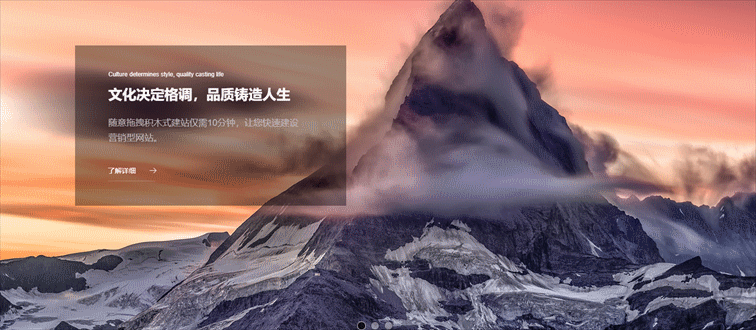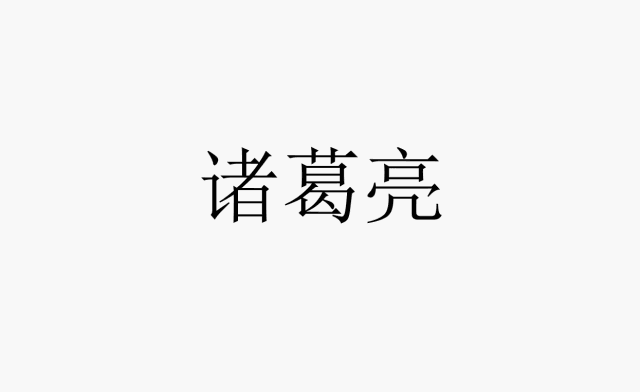- ppt做图表:终点线——跑道上的玻璃球PPT模板下载
- 40页彩色扁平化并列关系PPT图表
- ppt图表制作教程:橙色扁平化动态工作总结PPT图表下载
- ppt双坐标轴图表如何做:红蓝绿3种温度计递进关系PPT模板素材
下面的是PPT教程网给你带来的相关内容:
ppt图片滚动循环播放怎么设置:IT技巧分享47:PPT中如何制作滚动文本
有时候PPT一页文字内容过多,而我们又不想把它们分隔放在第二页,这时候我们就可以制作滚动文本来达到目的。操作方法
1.调出“控件”功能按钮 在“文件”下拉菜单中点开“选项”,在“快速访问工具栏”下拉列表框中选择“开发工具选项卡”,再在下面的列表框中找到“控件”,双击添加到右边的列表框中,点确定。

完成后会发现快速访问工具栏多了一个图标。
2.插入文本框 单击快速访问工具栏上的“控件”按钮,点击“文字框”选项,插入“文字框”控件,然后在幻灯片编辑区按住鼠标左键托拉出一个文本框,并根据版面来调整它的位置和大小。
3.设置文本框属性
接着在“文本框”上右击鼠标,选择快捷菜单中的“属性”命令,弹出“文字框”属性窗口,切换到“按分类序”标签页,设置“滚动”和“行为”选项。
滚动:作用是利用滚动条来显示多行文字内容,默认设置是“0-”,代表无滚动条,此时如果内容过多,则会发生互相重叠的现象,请设置为“2-”,表示垂直滚动。如果选择“1-l”,代表显示水平滚动条;“3- ”表示同时显示垂直和水平两个方向的滚动条。
行为:作用是设置控件是否被允许接受多行文本,默认是“False”ppt图片滚动循环播放怎么设置:IT技巧分享47:PPT中如何制作滚动文本,此时将无法设置垂直滚动条ppt图片滚动循环播放怎么设置,而只能选择其余两种滚动条,请设置为“True”。
4.插入文字内容 右击文本框,选择“文字框对象”“编辑”,此时文本框会变成可编辑的状态,我们就可以在这个文本框中输入想要输入的文字,输完后会看到右侧出现了一个滚动条。进行如上设置后,我们就可以看到滚动文本了。
感谢你支持pptjcw.com网,我们将努力持续给你带路更多优秀实用教程!
上一篇:ppt播放备注模式:ppt备注放映时怎么弄 下一篇:ppt播放快捷键:ppt激光笔快捷键(ppt光标变激光笔快捷键)
郑重声明:本文版权归原作者所有,转载文章仅为传播更多信息之目的,如作者信息标记有误,请第一时间联系我们修改或删除,多谢。